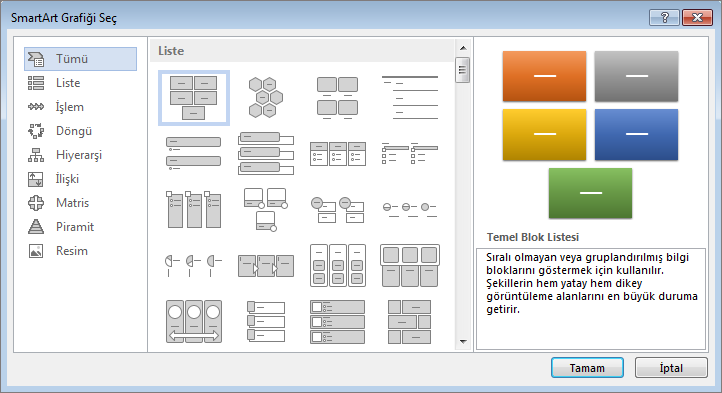İpucu: Video sizin dilinizde değil mi? Kapalı Açıklamalı Altyazı
Deneyin!
Bir liste veya diyagramın sayfada dikkat çekmesini istiyorsanız, bir SmartArt grafiği kullanarak mesajınızı öne çıkarın. Bu SmartArt özellikleri, tüm Office uygulamalarınızda benzer şekilde çalışır.
SmartArt ekleme
-
Ekle > SmartArt’ı seçin.
-
Sol taraftan istediğiniz düzen türünü seçin.
-
Bir seçeneği belirleyip Tamam’ı seçin.
-
[Metin] seçeneğini belirleyip istediğiniz metni yazın.
Başka satır ekleme
-
[Metin] seçeneğine sağ tıklayıp Önüne Şekil Ekle veya Sonuna Şekil Ekle’yi seçin.
Şekil silme
-
Şekli seçip Delete tuşuna basın.
Düzeni, rengi veya stili değiştirme
-
SmartArt’ı seçin.
-
SmartArt Araçları > Tasarım sekmesini seçin.
-
Düzenler’in üzerine gelerek önizlemesini görüntüleyin ve istediğinizi seçin.
-
Renkleri Değiştir’i seçin, seçeneklerin üzerine gelerek önizlemesini görüntüleyin ve istediğinizi seçin.
-
SmartArt Stilleri’nin üzerine gelerek önizlemesini görüntüleyin ve istediğinizi seçin.
Grafiği sıfırlama
-
SmartArt’ı seçin.
-
SmartArt Araçları > Tasarım sekmesinde Grafiği Sıfırla’yı seçip bir seçeneği belirleyin.